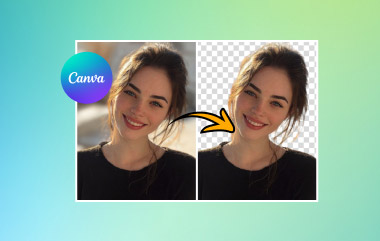Blížíte se k dokonalému portrétu, dokud neuvidíte stíny zakrývající objekt. Stíny mohou být na vašem snímku někdy krásné, ale jsou chvíle, kdy máte jedinou možnost, jak stíny z fotografií odstranit, zejména při fotografování portrétů. S pomocí správného nástroje nebudete muset celý proces opakovat, abyste dosáhli požadovaného výsledku. V tomto návodu jsme vybrali efektivní nástroje, které vám pomohou... odstranění stínů z fotografií na počítači, mobilu a online.
- Část 1: Bezplatný online způsob, jak odstranit stíny z fotografií pomocí umělé inteligence
- Část 2: Profesionální způsob, jak odstranit stín na fotografiích pomocí Photoshopu
- Část 3: Jak odstranit stíny z fotografie pomocí Inpaintu
- Část 4: Výchozí způsob odstranění stínů z fotografií v systému Android/iPhone
- Část 5: Použijte výkonnou aplikaci Phonty k odstranění stínů fotografií na mobilu
- Část 6: Nejčastější dotazy k odstraňování stínů z fotografie
Část 1: Bezplatný online způsob, jak odstranit stíny z fotografií pomocí umělé inteligence
Odstranění stínů z obrázků se může zdát nemožné, ale Odstraňovač vodoznaků AVAide je tu proto, aby vám poskytl rychlý výsledek. Jedná se o online program generovaný umělou inteligencí, který vám pomůže odstranit nežádoucí stíny, text, vodoznaky a dokonce i samolepky na digitálním obrázku. S dosažením dokonalého výsledku pomocí několika kliknutí musíte být spokojeni, protože nástroj automaticky analyzuje obrázek a odstraňuje stíny na fotografiích, aniž by poškodil pozadí. Navíc je tento nástroj zcela zdarma a jeho funkce si můžete užívat neomezeně denně.
Krok 1Přejděte na oficiální stránky Odstraňovač vodoznaků AVAide a klikněte Vyberte fotografii vyberte požadované fotografie z vašich médií. Můžete nahrát libovolné formáty obrázků, jako je JPG, PNG, GIF atd.

Krok 2Vyberte si nástroj pro výběr, který vám pomůže rychle zvýraznit stín na obrázku. Můžete si vybrat z Polygonální a Laso nástroje při práci s malými detaily.

Krok 3Nakonec klikněte Odstranit a počkejte několik minut, než se stín z fotografie odstraní. Poté klikněte na Uložit exportovat výstup do počítače.

Část 2: Profesionální způsob, jak odstranit stín na fotografiích pomocí Photoshopu
Pro profesionálnější způsob odstranění stínů z fotografie si můžete zvolit Photoshop. Photoshop je považován za standard v oboru úpravy fotografií a jedná se o pokročilou sadu editorů, která umožňuje transformovat pixelové, rastrované nebo vektorové fotografie atd. Samozřejmě můžete ve Photoshopu také odstranit vodoznak a provádět další úpravy pro vylepšení fotografií. Tento nástroj navíc využívá systém vrstev vhodný pro práci s obrázky detail po detailu. Zde je návod, jak ve 3 jednoduchých krocích odstranit stín z fotografie pomocí Photoshopu.
Krok 1Načtěte fotografii do Photoshopu kliknutím Soubor > Otevřít a vyberte obrázek v počítači. Poté přejděte na Vrstvy panel a duplikovat Pozadí vrstva.

Krok 2Přejděte na levou stranu programu, abyste viděli sekci Toolbox. Rozbalte nástroj pro výběr a vyberte Rychlý výběr nástroj. Poté pomocí myši vyberte objekt ve svých obrázcích. Po dokončení stiskněte Ctrl + Shift + I na klávesnici, abyste vytvořili inverzní výběr.

Krok 3Dále vyberte Kopie na pozadí na Vrstvy a poté přejděte do Toolbox pro výběr Laso nástroj. Zvýrazněte stín na fotografii.

Krok 4Nakonec přejděte na Filtr > Vyplnit a vybrat si Obsah AwarePoté klikněte na OKa měli byste vidět odstraněný stín z fotografie.

Část 3: Jak odstranit stíny z fotografie pomocí Inpaintu
Pokud nemáte technické znalosti ani zkušenosti s odstraněním stínů z obrázku, webový nástroj, jako je Inpaint, vám výrazně pomůže. Tento nástroj podporuje obrázky v různých formátech, jako je JPG, PNG a WebP. Inpaint navíc funguje mnoha způsoby, když chcete... obnovit staré fotografie, přidávat digitální retuše na portréty, mazat datová razítka a odstraňovat stíny z fotografií. Díky jednoduchému ovládání tohoto nástroje vám základní znalosti počítače pomohou vykreslit výstupy jako profesionál. Chcete-li v Inpaintu odstranit stíny z fotografií, postupujte takto.
Krok 1Vyhledejte Inpaint v libovolném prohlížeči a spusťte jej. Nahrajte digitální fotografii do nástroje a počkejte, až se zobrazí.
Krok 2Dále použijte Nástroj laso vyberte stín na obrázku a smažte ho z obrázku nebo pozadí.
Krok 3Pokud jste spokojeni, klikněte Odstranita zvýrazněný objekt bude smazán. Tímto způsobem můžete snadno odstranit stíny z fotografie.

Část 4: Výchozí způsob odstranění stínů z fotografií v systému Android/iPhone
Ať už používáte iPhone nebo mobilní zařízení se systémem Android, můžete upravovat stíny na fotografiích pomocí vestavěného editoru fotografií v galerii. Zvládá však pouze některé základní úpravy a postrádá přesnost, takže musíte zesvětlovat celé části místo selektivního odstraňování stínů. Neexistují žádné pokročilé nástroje pro zjemnění okrajů stínů nebo sladění s přirozeným světlem, což často způsobuje, že upravené oblasti vypadají uměle ploché nebo špatně prolnuté. Stíny z fotografií můžete odstranit pouze ručně pomocí následujícího návodu:
Krok 1Nejprve přejděte do galerie svého iPhone a klepněte na cílový obrázek. Odtud přejděte do levého horního rohu obrazovky a klepněte Upravit.
Krok 2Na panelu úprav posuňte nástroje a klepněte na Stíny. Posuvník můžete přesunout z 0-100 a při přesunu včas zkontrolujte změny.
Krok 3Jakmile dosáhnete požadovaného výsledku, klepněte na Hotovo odstranit stíny z fotografií a uložit změny.

Část 5: Použijte výkonnou aplikaci Phonty k odstranění stínů fotografií na mobilu
Phonty je výkonná aplikace, která dokáže odstranit stíny z fotografií na iOS a Androidu. Nabízí zjednodušený proces díky intuitivnímu nástroji pro odstraňování, který automaticky detekuje a eliminuje nežádoucí stíny a zároveň zachovává přirozené osvětlení. Na rozdíl od základních editorů fotografií Phonty využívá pokročilou umělou inteligenci k zachování detailů textur ve stinných oblastech, což je obzvláště efektivní pro portrétní a produktovou fotografii. Během procesu se však můžete setkat s otravnými reklamami.
Krok 1Otevřete Phonty a vyberte si v telefonu fotografii. Klepněte na Pokračovat v pravém horním rohu spusťte úpravy.
Krok 2Klepněte Upravit na panelu nástrojů a poté mírně zvyšte Jas, Kontrast, a Nasycení odstranit stín z fotografie na vašem zařízení Android/iPhone.

Část 6: Nejčastější dotazy k odstraňování stínů z fotografie
Mohu přidat nebo odebrat stín z obrázku ve Wordu?
Rozhodně ano! Při práci na obrázcích s tímto softwarem mají uživatelé možnost, zda chtějí ke svým obrázkům přidat stíny. Klikněte na Obrázek > Efekty > Stíny. Pokud se rozhodnete udělat opak, klikněte na Bez stínů.
Jak se mohu vyhnout stínům na fotografiích bez úprav?
Stíny na fotografiích lze odstranit pomocí online nebo offline nástrojů. Pokud se jim chcete vyhnout na portrétech, ujistěte se, že při každém fotografování fotoaparátem přidáte vhodný zdroj světla a úhel.
Je možné pomocí Canva odstranit stíny z fotografií?
Ano. Kromě odstranění celého pozadí z obrázku můžete pomocí Canva odstranit také malé detaily, jako jsou stíny. Tyto funkce jsou však dostupné pouze v případě, že si předplatíte prémiovou verzi programu.
Je Photoshop zdarma?
Pokročilé nástroje, jako je Photoshop, mohou maximalizovat všechny vaše potřeby úprav a získat počítačové dovednosti pro ovládání. Tento editační nástroj je však mnohem dražší než jiné nástroje. Kromě 7denní bezplatné zkušební verze stojí její samostatná cena $22/měsíc.
Výše uvedené nástroje vám poskytují různé výhody a výhody v závislosti na účelu úpravy obrázků. K tomu bude stačit vestavěný editor fotografií odstranit stín z fotografické aplikace. Na druhou stranu je Photoshop velmi doporučován pro hlubší úpravy a online nástroje jako Inpaint a AVAide Watermark Remover jsou nejlepší pro odstranění snadno identifikovatelných stínů a objektů.

Snadno se zbavte otravných vodoznaků a nechtěných objektů z vašich fotografií bez ztráty kvality.
ZPRACOVAT NYNÍÚprava fotografie
- AI Odstraňovač oděvů
- Odstranění mozaiky z obrázku
- AI Image Upscaler
- Upscale GIF
- Odstraňte vodoznak Instagramu
- Změna rozlišení fotografií na iPhonu/Androidu
- Upravit fotografii řidičského průkazu
- Převod fotografií z nízkého rozlišení na vysoké
- Zlepšení kvality obrazu
- Zdarma Photo Enhancer
- Odebrat autorská práva z fotografie